Team Performance Dashboard — Красивые презентации и хорошее сочетание цветов
Создал: Edo F
О приборной панели:
_Эта панель управления показывает эффективность команды с учетом членов команды, продукта, региона и времени. _
Дашборд фокусируется на конкретных областях, на которые обращает внимание «производительность команды», а также указывает области, которые ухудшаются или улучшаются из месяца в месяц.
_Производительность команды однозначно измеряет как мягкие, так и жесткие факторы производительности и помогает управлять постоянными и корректирующими параметрами. _
Существует множество способов визуализации данных о производительности команды, чтобы понять достижения различных команд. В октябре команда Excel Forum запустила конкурирующую информационную панель, на которой вас просят визуализировать данные о производительности команды, используя образцы данных. Вызов вызвал огромный трепет в сообществе и собрал 118 невероятных заявок .
Благодарим всех за участие и за то, что это стало для всех огромным опытом обучения. Команда Excel Forum изучила несколько полезных дашбордов и хитростей построения диаграмм .
В этой статье мы подробно рассмотрим процесс создания этой панели.
Давайте посмотрим, как выглядит Dashboard, созданный Edo F:
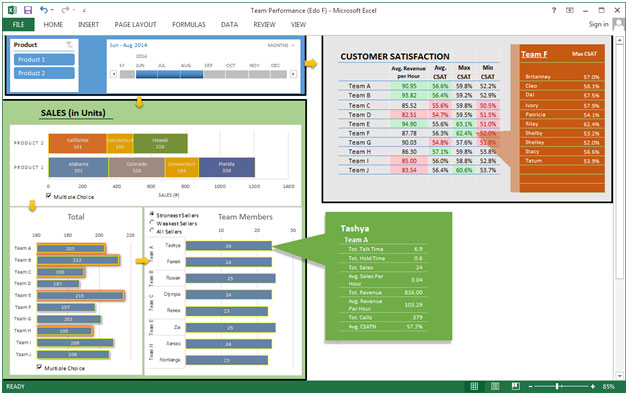
Мы разделили эту панель на 5 разделов информации. Давайте рассмотрим каждую отдельно.
Раздел 1:
На этой панели инструментов есть два продукта, и мы можем выбрать любой продукт в слайсере в верхнем левом углу. Если щелкнуть Продукт 1, приведенные ниже диаграммы обновятся автоматически.
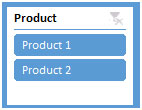
Раздел 2:
Нам нужно выбрать месяц на временной шкале, как показано на рисунке. Когда мы выбираем месяц на временной шкале, данные меняются, чтобы автоматически отображать числа выбранных месяцев.
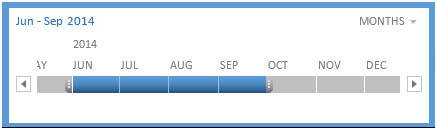
Мы также можем фильтровать данные по годам и можем щелкнуть раскрывающийся список временной шкалы, чтобы просмотреть отчет за определенную продолжительность.
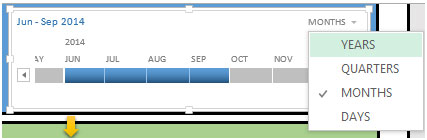
Раздел 3:
Если мы щелкнем по любому региону, например, Калифорнии, то приведенные ниже диаграммы обновятся автоматически.
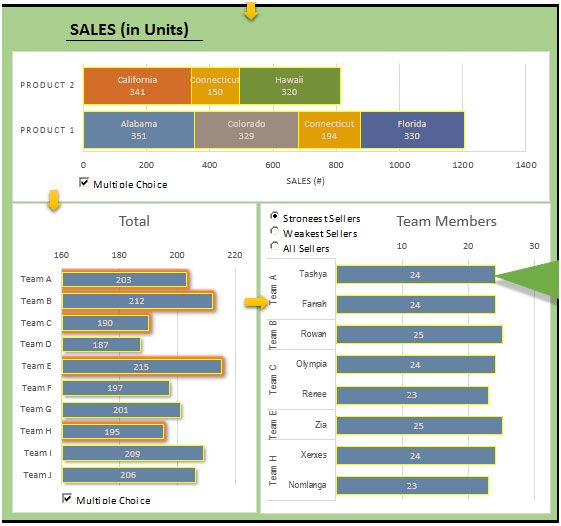
Раздел 4:
Когда мы нажимаем на продукт или устанавливаем месяцы с помощью временной шкалы, в правом верхнем углу автоматически обновляется Удовлетворенность клиентов, показывающая средний доход в час, средний CSAT, максимальный CSAT и минимальный CSAT всех членов команды, которые превысили средний CSAT.
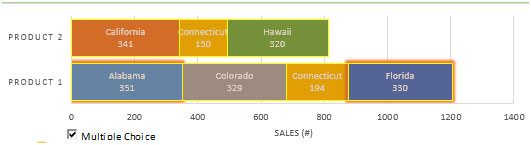
Если мы выберем конкретную команду, то данные соответствующей команды будут обновляться с разных точек зрения.
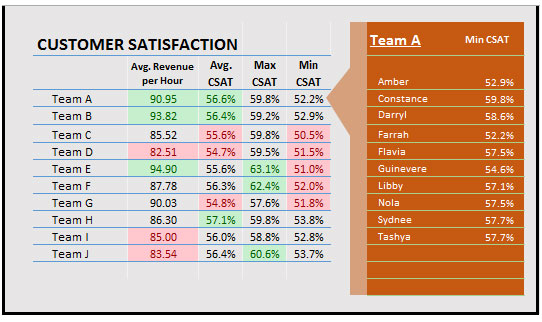
Раздел 5:
Чтобы узнать общую производительность команды, вы можете выбрать одну или несколько команд одновременно.
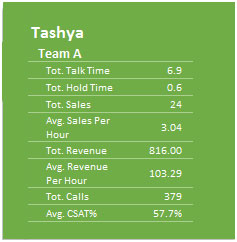
Далее, чтобы узнать самого сильного продавца среди членов команды, вам наверняка поможет таблица ниже.
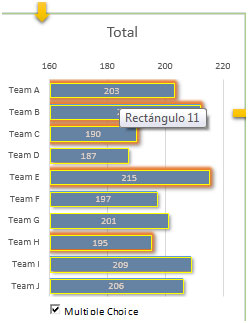
Нажав на кнопку «Радио», мы можем найти информацию, относящуюся ко всем продавцам, включая самого слабого продавца.
Используя эту панель инструментов, можно получить четкое представление о производительности команды, а также информацию с различных точек зрения.
![]()
Если вам понравились наши блоги, поделитесь ими с друзьями на Facebook. А также вы можете подписаться на нас в Twitter и Facebook .
Мы будем рады услышать от вас, дайте нам знать, как мы можем улучшить, дополнить или усовершенствовать нашу работу и сделать ее лучше для вас. Напишите нам на [email protected]